將印出的頁面逐份分頁
要將包含多頁的文件列印多份時,機器會依序列順序,將印出的頁面分組為多份(自動分頁)。
您可以從下列的分頁類型中選擇:
種類 | 結果 |
|---|---|
自動分頁 | 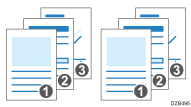 |
旋轉自動分頁*1 | 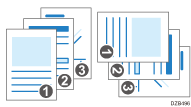 |
*1 請事先將相同尺寸的紙張,以不同的方向裝入兩個紙匣。
指定自動分頁(Windows)
在[細節設定]索引標籤的[輸出設定]選單中進行設定。
![]() 在電腦上開啟要列印的文件,然後從應用程式的列印選單中顯示印表機驅動程式的設定畫面。
在電腦上開啟要列印的文件,然後從應用程式的列印選單中顯示印表機驅動程式的設定畫面。
![]() 指定文件尺寸、紙張類型、列印方向和其他設定。
指定文件尺寸、紙張類型、列印方向和其他設定。
![]() 在[細節設定]索引標籤的[輸出設定]選單中,指定自動分頁的類型。
在[細節設定]索引標籤的[輸出設定]選單中,指定自動分頁的類型。
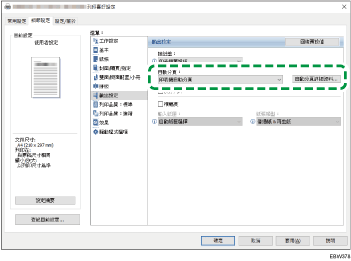
自動分頁:一般使用時請選擇[印表機自動分頁],採用印表機驅動程式的「自動分頁」設定。若要使用在應用程式列印對話方塊中,所指定的「自動分頁」設定,請選擇[應用程式自動分頁]。
自動分頁的詳細資料:選擇自動分頁的類型。
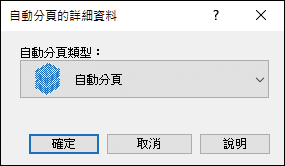
![]() 設定完成後,按一下[確定],即可列印。
設定完成後,按一下[確定],即可列印。
指定自動分頁(OS X/macOS)
在[印表機功能]的「功能集」中,進行[印後處理]的設定。
![]() 在電腦上開啟要列印的文件,然後從應用程式的列印選單中顯示印表機驅動程式的設定畫面。
在電腦上開啟要列印的文件,然後從應用程式的列印選單中顯示印表機驅動程式的設定畫面。
![]() 指定紙張尺寸、方向和其他設定。
指定紙張尺寸、方向和其他設定。
![]() 在「功能集」的[印後處理]中,按一下「自動分頁類型」來選擇「自動分頁」的類型。
在「功能集」的[印後處理]中,按一下「自動分頁類型」來選擇「自動分頁」的類型。
在應用程式中取消自動分頁的設定。
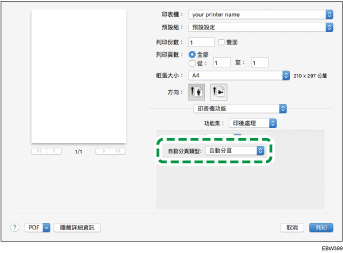
![]() 設定完成後,按一下[列印],即可列印。
設定完成後,按一下[列印],即可列印。
